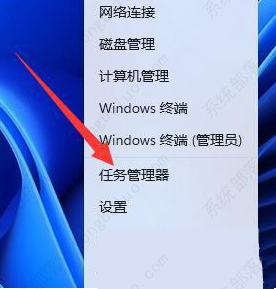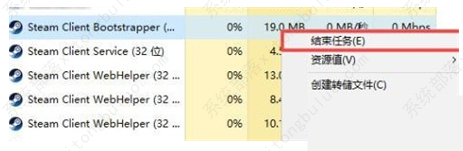Win11不兼容steam怎么办?Win11兼容不了steam游戏怎么解决?
steam是很多玩家必备的电脑软件之一,拥有丰富的游戏资源,但是有用户升级Win11系统之后,发现Win11不兼容steam游戏,这该怎么办?今天小编要给大家分享的就是Win11兼容不了steam游戏的解决办法。
Win11不兼容steam的解决方法
方法一:通过本系统“任务管理器”将steam进程结束任务
1、首先尝试右键开始菜单打开“任务管理器”。
2、然后找到所有steam进程,将他们全部“结束任务”,Win11兼容不了steam游戏怎么解决的问题就此完成。
方法二:通过“运行”+“cmd”+“netsh winsock reset”解决游戏兼容
1、结束之后再打开steam,正常情况下就可以正常打开了。
2、也可以尝试按下键盘“win+r”打开运行。
3、然后输入“cmd”并回车打开。
4、打开后输入“netsh winsock reset”回车再重启电脑试试看应该就可以了。
5、Win11兼容不了steam游戏怎么解决的问题就完成了。
注意事项:如果以上小编分享的方法还是不行,那么可以尝试打开加速器看看。
相关文章
- Win11 23H2更新卡住怎么办?Win11 23H2更新失败的解决方法
- Win11的Xbox怎么卸载?Win11完全卸载Xbox Game Bar教程
- Win11 23H2怎么退回之前版本?Win11 23H2回退22H2版本教程
- Win11 23H2怎么更新?Win11 23H2更新方法
- 检查Windows更新没有出现Win11 23H2?解决没收到Win1123H2推送
- Win11打开任务管理器卡顿怎么办?Win11打开任务管理器缓慢的解决方法
- Win11系统更新卡住怎么办?Win11更新系统卡住的解决方法
- Win11获取管理员权限最新的方法
- Win11如何启用administrator账户
- Win11如何将右下角图标全部显示?Win11任务栏显示所有图标的方法
- 如何优化Win11资源管理器的搜索功能?
- 惠普星BookPro14锐龙版一键重装系统Win11教程图解
- Win11提示使用过期或不安全的TLS设置的解决方法
- Win11初始化电脑时出现问题怎么解决
- Win11重置此电脑的两种方法
- Win11管理员账户删不掉的解决方法
热门教程
win11关闭windows defender安全中心的四种方法
2Win11如何关闭Defender?Windows11彻底关闭Defender的3种方法
3win10不显示视频缩略图的两种解决方法
4win10关闭许可证即将过期窗口的方法
5win11任务栏怎么显示网速?win11任务栏显示实时网速的方法
6win11怎么切换桌面?win11切换桌面的四种方法
7win11忘记pin无法开机的三种最简单办法
8安装NET3.5提示0x800f0950失败解决方法
9Win11移动热点不能用怎么办?移动热点不工作怎么办?
10Win11如何打开预览窗格?Win11显示预览窗格的方法
装机必备 更多+
重装教程
大家都在看